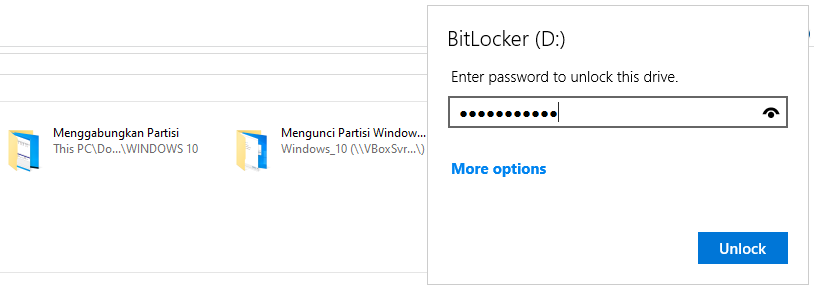Cara mengunci drive / partisi di Windows 10 sebenarnya tidak jauh berbeda dengan ketika anda menerapkannya di sistem operasi Windows yang lainnya. Drive atau Harddisk Drive atau yang juga dinamakan sebagai HDD merupakan media penyimpanan yang dimiliki oleh komputer maupun laptop. Media penyimpanan ini memiliki kapasitas yang besar yang nanti akan dibagi menjadi beberapa bagian. Tujuannya adalah untuk menyesuaikan dengan kebutuhan pengguna.
Artinya, setiap orang pasti memiliki pembagian hardisk yang berbeda-beda untuk setiap kapasitasnya. Sementara itu, partisi merupakan bagian-bagian hardisk itu sendiri. Jika hardisk di komputer anda bagi menjadi 3 bagian, maka partisi yang ada di komputer anda tersebut berjumlah 3.
Melakukan partisi harddisk terntu sangat penting karena tidak mungkin anda menyimpan semua file anda di dalam satu drive, apalagi nanti file-file tersebut malah bercampur antara file pribadi anda maupun file sistem atau file aplikasi yang anda instal. Pasti hal ini sangat tidak efektif bagi anda. Ketika sewaktu-waktu anda mencari file anda pun juga akan sangat kesulitan karena bercampur dengan file-file lainnya. Maka dari itu, penting untuk melakukan partisi harddisk.
Cara Mengunci Drive / Partisi di Windows 10
Selain itu, untuk menjaga keamanan data-data penting anda, maka anda bisa melakukannya dengan cara memberikan password alias mengunci harddisk anda tersebut. Sistem operasi Windows memang menyediakan sebuah fitur yang mana pengguna bisa mengunci harddisk mereka agar supaya terbebas dari tangan-tangan jail.
Jadi, ketika ada orang berusaha membuka harddisk anda, mereka pasti tidak akan bisa karena harus diminta memasukkan password atau kunci yang benar. Di bawah ini adalah langkah-langkah cara mengunci drive / partisi di Windows 10:
1. Pilih partisi yang ingin anda kunci kemudian klik kanan dan pilih Turn BitLocker on.
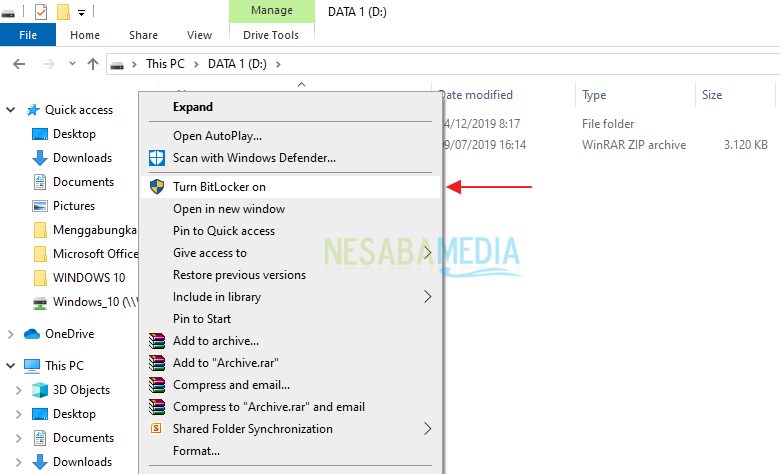
2. Kemudian centang Use a password to unlock the drive kemudian masukkan password. Selanjutnya pilih Next.

3. Selanjutnya pilih Save to a file.
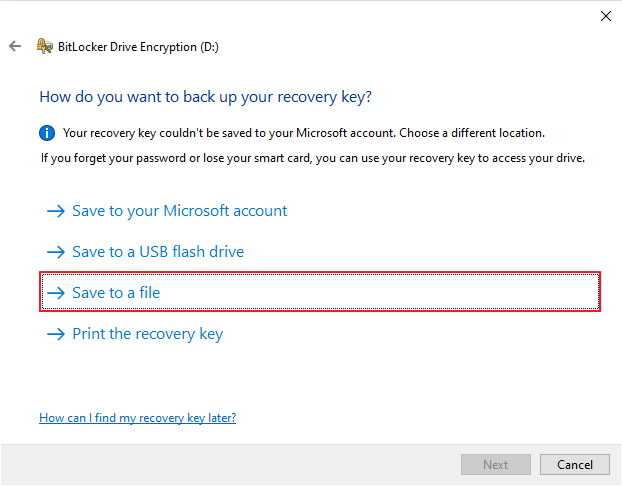
4. Simpan file recovery BitLocker dengan memilih Save.

5. Selanjutnya pilih Next.
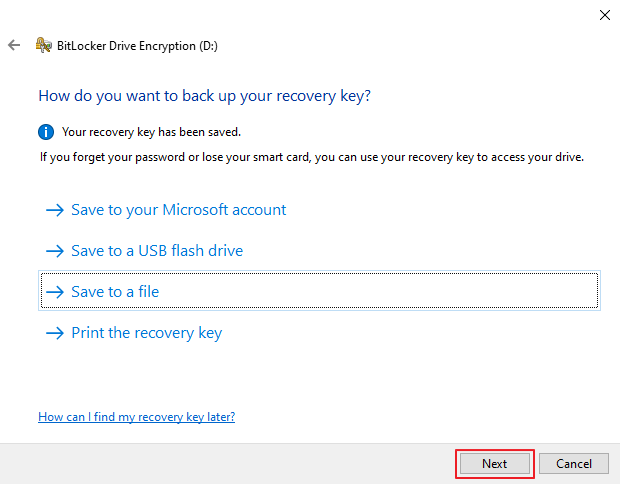
6. Pilih Encrypt entire drive….. kemudian pilih Next.

7. Setelah itu pilih New encryption mode.. kemudian pilih Next.
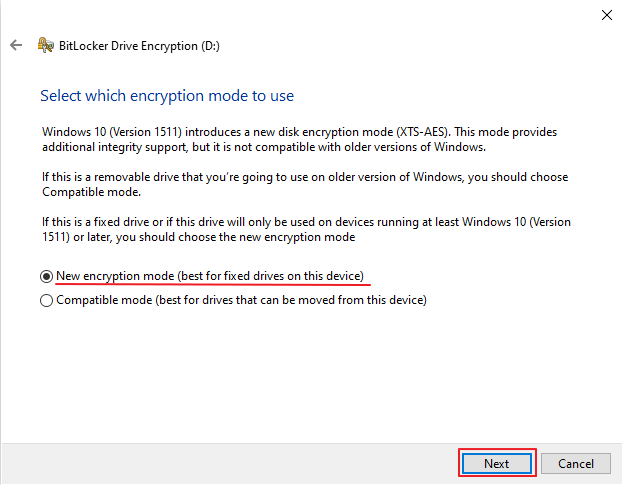
8. Pilih Start encrypting.
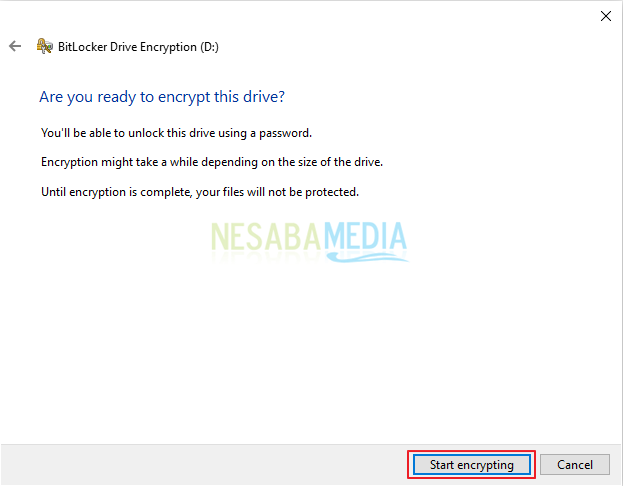
9. Tunggu proses encrypting hingga selesai.
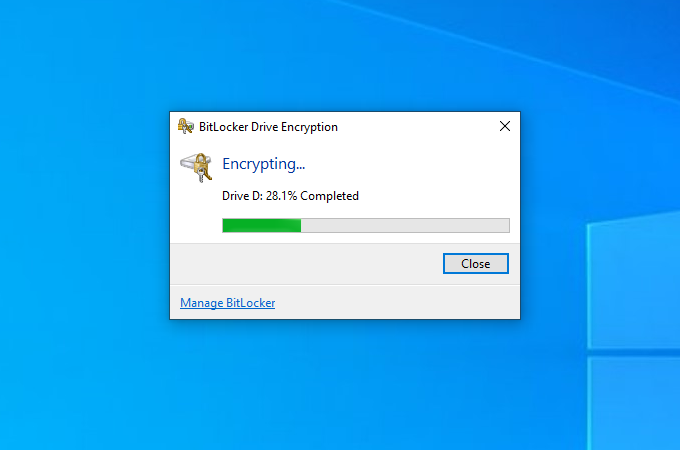
10. Selesai, setiap ada yang membuka atau mengakses partisi tersebut, maka terlebih dahulu mereka harus memasukkan password yang telah ditentukan sebelumnya.

Tips Sebelum Mengunci Drive / Partisi di Windows 10
Sebelum anda mulai menerapkan sistem kunci atau password pada partisi harddisk, maka ada beberapa hal penting yang harus anda pikirkan terlebih dahulu. Dengan begitu, anda bisa menentukan sendiri kira-kira file atau folder yang akan anda password tersebut memang sudah sesuai dengan keperluan atau tidak.
1. Seberapa penting file atau folder anda
Hal pertama yang harus anda pikirkan adalah kira-kira sepenting apa sih file atau folde anda itu sampai-sampai hendak anda kunci? Tentu anda harus memikirkan hal tersebut agar supaya anda tidak ribet karena setiap kali masuk ke folder atau file tersebut anda harus memasukkan password atau kunci yang benar.
2. Jangan sampai semakin membuat orang curiga
Hal kedua adalah jangan sampai harddisk yang sudah anda kunci malah membuat orang lain curiga dan berpikir yang tidak-tidak kepada anda. Maka dari itu, jika memang folder atau file tersebut memang tidak ada pilihan lain selain anda kunci, pastikan orang lain tidak curiga dan malah berpikir anda menyimpan file-file ilegal alias terlarang.
Editor: Muchammad Zakaria
Download berbagai jenis aplikasi terbaru, mulai dari aplikasi windows, android, driver dan sistem operasi secara gratis hanya di Nesabamedia.com:

Founder dan Chief Editor di Nesabamedia.com. Lebih suka nonton film ketimbang menulis, menulis kalau lagi mood aja. Salam kenal ya!